
Cara-viz.blogspot.com :: Berawal dari melihat dosen mengetikan rumus matematika yang lumayan rumit pada Microsoft Word miliknya, saya penasaran apakah ada aplikasi khusus untuk menuliskan rumus-rumus tersebut? Dan ternyata dosen saya hanya menggunakan fitur yang telah disediakan oleh Microsoft Word. Mungkin kita dapat menggunakan Symbol ( Insert > Symbol ) untuk menuliskan sebuah rumus matematika sederhana atau simbol-simbol matematika, tapi untuk menuliskan rumus atau bentuk persamaan matematika yang rumit seperti Integral, Limit, Matrix, dan bentuk-bentuk lainnya dengan menggunakan fitur Symbol saja tidak akan cukup. Karena itu kita akan menggunakan fitur lain pada Microsoft Word yang bernama Equation, dan berikut langkah-langkah yang harus Anda lakukan.
Menuliskan Bentuk Persamaan dan Rumus Matematika pada Microsoft Word
Untuk menggunakan fitur Equation, silahkan buka ribbon Insert > Equation. Namun jika fitur Eqution Anda tidak dapat digunakan, Anda harus merubah terlebih dahulu dokumen Anda kedalam Compatibility Mode.

Caranya klik File > Convert (Compatibilty Mode)

Caranya klik File > Convert (Compatibilty Mode)

Sekarang gunakan kembali fitur Equaiton (Insert > Equation), dan pilih bentuk persamaan yang Anda inginkan atau buat bentuk persamaan baru dengan memilih Insert New Equation.
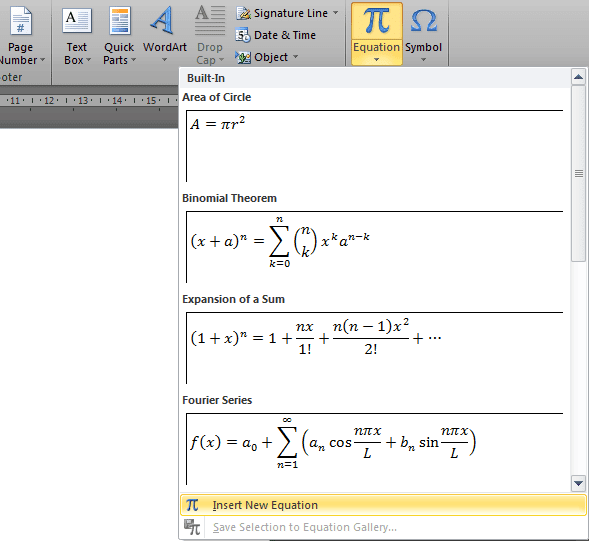
Kemudian akan Anda akan berada pada ribbon Equation Tools. Pada ribbon tersebut Anda dapat menuliskan rumus atau bentuk persamaan Matematika sesuai keinginan Anda. Cukup gabungkan Structures yang ada hingga didapati bentuk persamaan atau rumus yang Anda inginkan

Dan jika bentuk persamaan atau rumus tersebut ingin Anda simpan, cukup klik pada bentuk persaamaan tersebut dan pilih Save as New Equation...
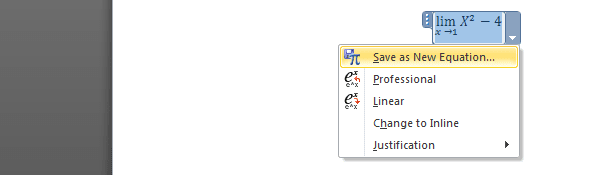
Sekarang Anda beri nama bentuk persamaan tersebut, lokasi, dan data lainnya sesuai keinginan Anda. Dan jika sudah cukup klik Ok.
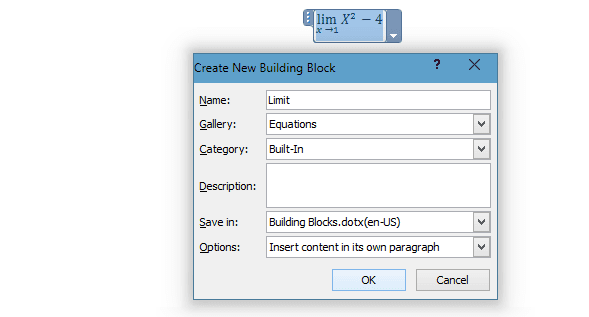
Untuk melihat hasil simpanan Anda tersebut, pada ribbon Eqution Tools, cukup klik Equation > lalu scroll kebawah sampai Anda menemukan bentuk persamaan atau rumus baru tersebut.
Cara Menuliskan Bentuk Persamaan dan Rumus Matematika Pada Microsoft Word
 Reviewed by moviee
on
16.00
Rating:
Reviewed by moviee
on
16.00
Rating:
 Reviewed by moviee
on
16.00
Rating:
Reviewed by moviee
on
16.00
Rating:







Tidak ada komentar: